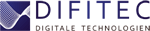Wavepurity Adventskalender
Öffnen Sie jeden Tag ein Türchen. Hier warten 24 kleine Tipps und Tricks auf Sie, die Ihnen den Umgang mit der Software WavePurity erleichtern und Ihnen kleine Ratschläge zum Thema Audiorestauration geben.
23. Dezember
Der WavePurity Audiorecorder und seine Einstellmöglichkeiten.
Eine wichtige Komponente eines Audio Programms ist ein leistungsfähiger Recorder zum Aufzeichnen bzw. Digitalisieren analoger Signale mit Hilfe des Computers. Was zunächst so einfach klingt, ist doch so kompliziert. Theoretisch ist in Windows alles bereits vorhanden und dann wieder doch nicht.
Problematisch wird die Thematik Audiorecorder immer dann, wenn es darum geht, lange oder gar stundenlange Aufnahmen in einem Stück zu machen. Das ist auch ganz typisch für Audio Restauration, man nimmt die Schallplattenseiten als ganze Teile (also eine große Datei oder einen großen Puffer) auf. Je nach Ressourcen des Computers, insbesondere Speicher, kommt man schnell an ein Limit.
WavePurity umgeht dieses Limit durch eine ausgeklügelte eigene Auslagerungstechnik der Audiodaten. Editorenpuffer, Zwischenablage und Audioaufnahmepuffer werden in temporären Dateien abgelegt und sind durch einen Cache Mechanismus trotzdem schnell im Zugriff aus einzelne Samples. Sie können deshalb in WavePurity auch lange Aufnahmen direkt in den Editorpuffer aufzeichnen.
Die sicherere Aufnahmevariante bleibt natürlich das direkte Erzeugen einer Audiodatei durch den Audiorecorder. Hier bietet WavePurity alle unterstützten Audioformate auch zur direkten Aufnahme an. Sie können so also z.B. direkt MP3 Dateien während der Aufnahme schreiben.
Die direkte Aufnahme in eine Datei hat den Vorteil, dass Ihre Audioaufnahme erst einmal wirklich gespeichert ist und Sie Ihre Bearbeitungsschritte am nächsten Tag fortsetzen können.
Die Einstellungen des Audiorecorders finden Sie übrigens in den WavePurity Grundeinstellungen über das Menü Datei + Einstellungen. Sie wählen dann das Registerblatt Audio und dann Audio-Recorder aus.
Neben den Einstellungen zur Wellenform und Abtastformat stehen Ihnen sinnvolle Optionen zur Verfügung. So können Sie den Recorder z.B. anweisen entweder nach Ablauf einer Zeit oder nach längerer Unterschreitung eines Pegelwertes automatisch zu stoppen. Das Ende einer Schallplatte kann also so automatisch erkannt werden, Sie müssen während der Aufnahme nicht vor dem Computer sitzen bleiben und auf das Ende warten.
Weiterhin können Sie entscheiden, ob Sie während der Aufnahme eine Live Wellenformanzeige sehen wollen oder nicht.
Eine automatische Zerlegung der Audioaufnahme in einzelne Audiodateien mit aufsteigender Nummerierung ist ebenfalls möglich.
Eine Reihe von Echtzeitfiltern können außerdem direkt während der Aufnahme zugeschaltet werden. Typischerweise wird das RIAA Plugin von WavePurity so benutzt, um während der Aufnahme die Schneidkennlinie der Schallplatte zu entzerren, falls Sie keinen PhonoPreAmp angeschlossen haben.
Schließlich gibt es seit der neusten Version noch die Option „Eingabe Dateiname + Parameter vor Start des Audiorecorders“. Hiermit können Sie einen Startdialog erzwingen, in dem Sie kurz vor der Aufnahme einen Einstellungsdialog erhalten, indem Sie wichtige Parameter und den Dateinamen für die gleich folgende Aufnahme einstellen können.
Viele Grüße
Ulf Schönherr
WavePurity Team